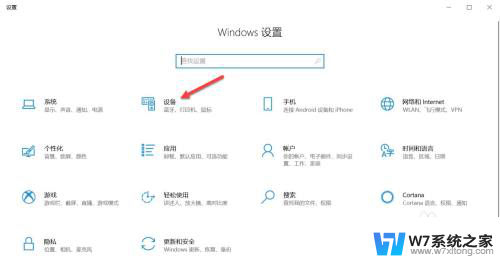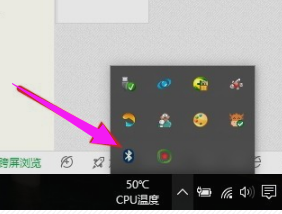联想鼠标蓝牙如何连 联想蓝牙鼠标连接不上电脑怎么解决
随着科技的不断发展,蓝牙设备已经成为我们生活中不可或缺的一部分,而作为一种便携且无线的鼠标选择,联想蓝牙鼠标备受消费者的青睐。有时候我们可能会遇到联想蓝牙鼠标无法连接电脑的问题,这不仅影响了我们的办公效率,也给我们的生活带来了一定的困扰。面对这个问题,我们应该如何解决呢?下面将为大家介绍一些解决联想蓝牙鼠标无法连接电脑的方法。
操作方法:
1.首先要对联想蓝牙鼠标装上5号电池,然后开启电源,电源开启后指示会亮。电脑没有蓝牙的话就要插入蓝牙鼠标配套的接受器。

2.第二步,就是打开电脑蓝牙开关。然后按Fn+F6(F6这个按键看不同的电脑有不同的按键,就是找到蓝牙图标的那个按键。)
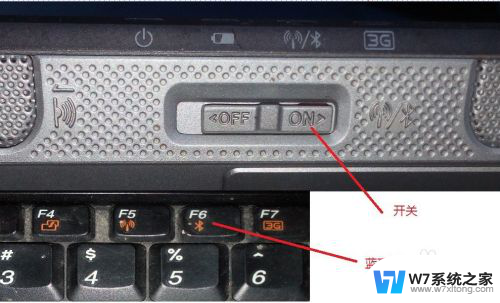
3.接着在电脑桌面右击——添加蓝牙设备,点击下一步。选择相应的参数直到添加完成。
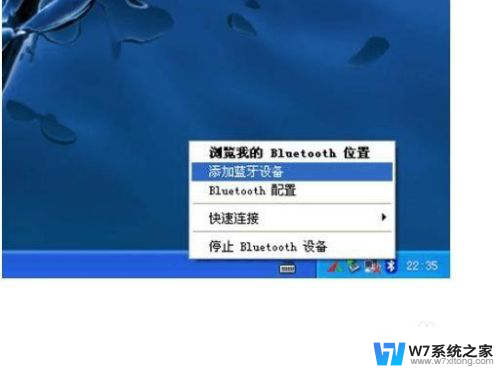
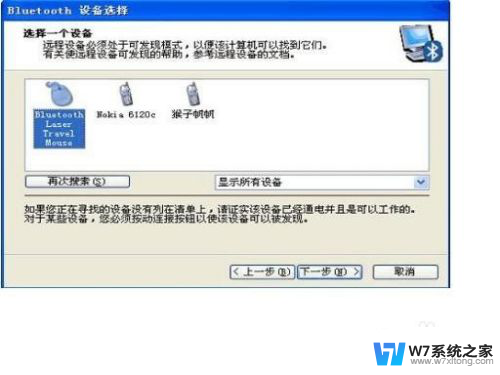
4.连接后,不需要设置配对码,弹出下图的确认提示,使用鼠标点击确认按钮就可以了。
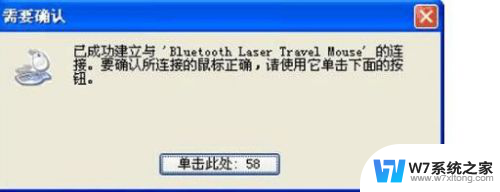
5.不同的系统添加的方法会有所出入,如WIN7就要选择“不使用代码进行配对”。VISA系统就要选择“不用密钥”选项
。
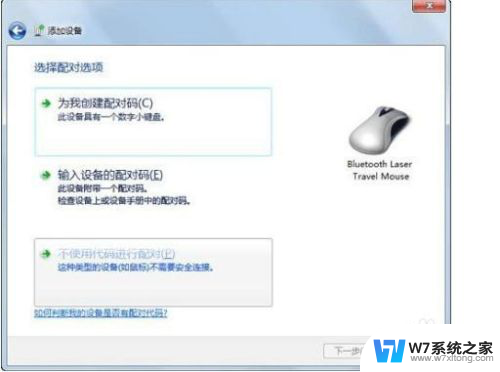
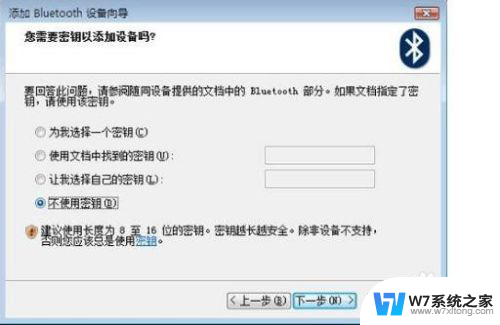
6.联想蓝牙鼠标连接电脑还是比较简单的,可以按照它的说明书的步骤去操作就可以了。有什么不明白还可以百度一下。
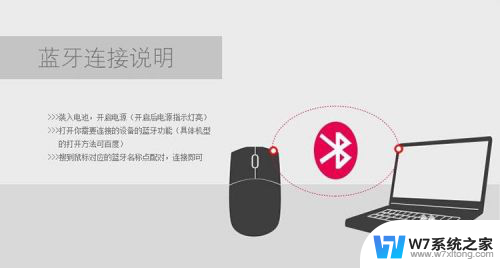
以上就是如何连接联想蓝牙鼠标的全部内容,如果你遇到了相同的问题,可以参考本文中介绍的步骤来解决,希望这对你有所帮助。